Mac Unarchive - 主要な代替手段を備えた最高の Mac Unarchive ユーティリティ
 更新者 リサ・オウ / 16年2023月09日15:XNUMX
更新者 リサ・オウ / 16年2023月09日15:XNUMXこんにちは、みんな! 私はいくつかのファイルを圧縮して、Mac に簡単に転送し、ストレージを節約しています。 私の結婚式のビデオも含まれています。 ファイルは圧縮ファイルであることが判明しました。 事はそうです。 これらのファイルをもう一度見るのがとても楽しみです。 ただし、ファイルをアーカイブとして開くことができません。 これらのファイルにアクセスできるようにアーカイブを解除するのを手伝ってもらえますか? よろしくお願いします!
ファイルを圧縮すると、ファイル転送に大幅に役立ちます。 ファイルのサイズが小さくなり、転送プロセスが高速化されます。 ただし、圧縮ファイルを解凍する方法がわからない場合、圧縮ファイルにアクセスすることはできません。
この投稿の目的は、ファイルの解凍を支援することです。 この投稿を読むと、Mac の最高の解凍ユーティリティとその代替品がわかります。 進む。
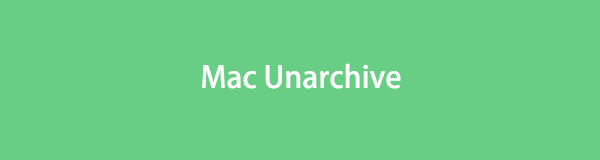

ガイド一覧
パート 1. 最高の Mac Unarchive ユーティリティ ツール - FoneLab Mac スイープ
Mac でファイルを解凍するために使用できる最良のツールは次のとおりです。 FoneLabMacスイープ。 ドラッグアンドドロップ技術を使用して圧縮ファイルをソフトウェアにインポートするため、非常に使いやすいです。 わずか数秒で解凍されます。 さらに、必要に応じて、便利な Mac アーカイブ ユーティリティとしても使用できます。

FoneLab Mac Sweepを使用すると、システム、電子メール、写真、iTunesのジャンクファイルを消去して、Macのスペースを解放できます.
- 類似の写真と重複ファイルを管理します。
- Macの詳細なステータスを簡単に表示します。
- より多くのストレージを取得するには、ゴミ箱を空にします。
さらに、このツールは次の目的にも使用できます。 Mac 上のストレージ領域を解放する。 もしそうなら、できる可能性はあります Mac のパフォーマンスを最適化する。 さらに、このソフトウェアは Mac 上に存在する重複ファイルを検出して削除することもできます。
方法についてはこのツールをご覧ください FoneLabMacスイープ Mac ファイルを解凍するために機能します。 以下の方法を参照してください。
ステップ 1FoneLab Mac Sweet の公式 Web サイトにアクセスします。 その後、 をクリックしてください。 無料ダウンロード ボタンを押してソフトウェアをダウンロードします。 メインインターフェイスの右上隅にある下矢印ボタンをクリックします。 ダウンロードしたファイルが表示されます。 それをクリックしてセットアップし、Mac 上で起動します。
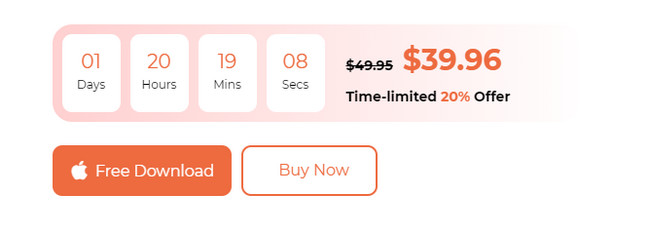
ステップ 2画面には3つの機能が表示されます。 これには、ステータス、クリーナー、およびツールキットのアイコンが含まれます。 を選択してください BHツールキット 右側のアイコン。 その後、6 つの追加機能が画面に表示されます。 特徴をよく理解してください。 Mac をクリーンアップするなど、今後の参考として使用できます。 を選択してください Unarchiver 右下隅にあるボタン。 後でその説明が表示されます。
ステップ 3左側にある「Please」 ここにファイルを追加 壊れた箱が表示されます。 クリックすると、Finder ツールが画面に表示されます。 アーカイブを解除するファイルを選択します。 あるいは、ファイルを見つけて、Broken Box にドラッグ アンド ドロップしてインポートすることもできます。 ファイルの宛先が 減圧パス のセクションから無料でダウンロードできます。
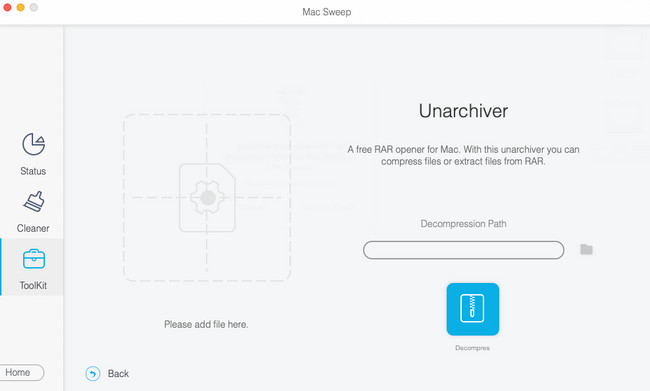
ステップ 4クリック 圧縮解除する ボタンの下に 減圧パス セクション。 その後、ツールは、処理することを選択したファイルの解凍を開始します。 最良の結果を得るために手順を中断しないでください。
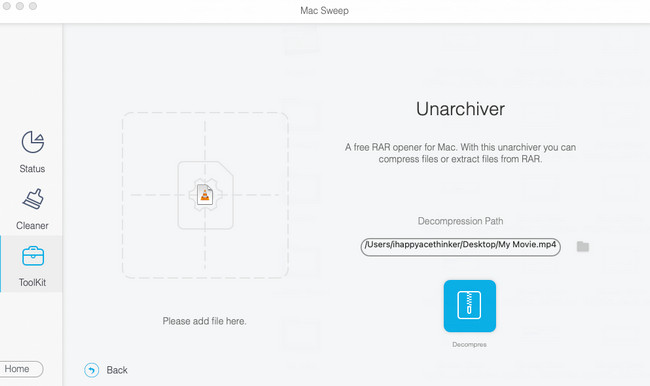

FoneLab Mac Sweepを使用すると、システム、電子メール、写真、iTunesのジャンクファイルを消去して、Macのスペースを解放できます.
- 類似の写真と重複ファイルを管理します。
- Macの詳細なステータスを簡単に表示します。
- より多くのストレージを取得するには、ゴミ箱を空にします。
パート 2. サードパーティの Mac アーカイブ解除ツールの代替ツール
FoneLab Mac Scratch 以外にも、Mac 用のアーカイブ解除ユーティリティ ツールがあります。 ただし、上記のソフトウェアほど便利で多機能ではありません。 とにかく、下にスクロールして、解凍ユーティリティ ツールの代替手段を見つけてください。
オプション 1. アンアーカイバー
この最初の解凍ユーティリティ ツールの代替品は、The Unarchiver です。 このツールのインターフェースはシンプルです。 圧縮されたファイルとその場所のみが表示されます。 ただし、インターフェイスには説明がないため、圧縮ファイルを処理する方法がわかりません。 また、圧縮ファイル設定の詳細設定も含まれています。 初心者であれば、簡単には理解できないでしょう。
とにかく、ツールの使用方法の詳細な手順を参照してください。 最良の結果を得るために、それに応じて実行してください。
ステップ 1Mac にソフトウェアをダウンロードします。 クリック ダウンロード or 入手 ボタン。 公式 Web サイトで入手するか、Mac App Store から検索してください。 ダウンロード プロセスには XNUMX 分以上かかります。 その後、Mac でセットアップしてツールを起動します。 ソフトウェアはその許可インターフェイスを表示します。 必要なのは、要求されるすべての権限を許可することだけです。
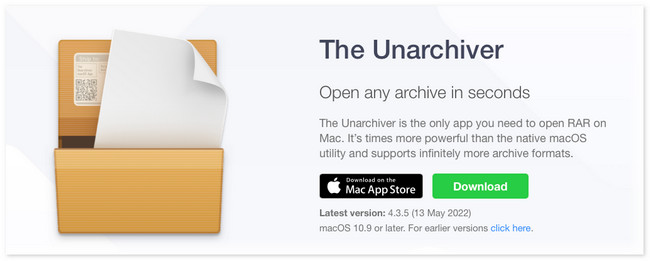
ステップ 2[アーカイブ形式] セクションに圧縮ファイル フォルダーが表示されます。 にチェックを入れます すべてを選択します。 メインインターフェイスの左下隅にあるアイコン。 後で、 File ボタンの メニューバー 頂点で。 新しいオプションは後で表示されます。 を選択してください 現在のフォルダーにアーカイブを解除 ボタン。 ソフトウェアは圧縮ファイルをすぐに解凍します。
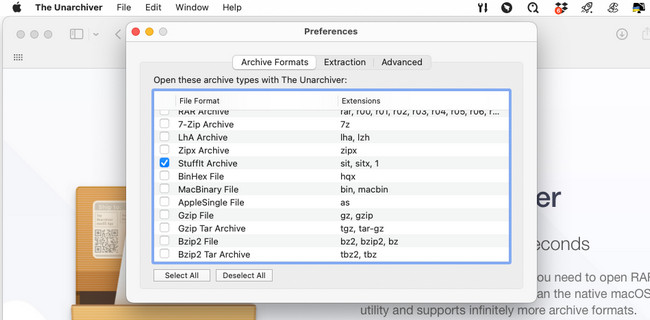
オプション 2. デコンプレッサー
Decompressor は、Mac App Store で見つかるツールです。 その名前に基づいて、Mac 上のアーカイブ ファイルの解凍ツールとして設計されています。 ただし、このプログラムを起動しても、画面には何も表示されません。 Mac で変更されるのはメニュー バーだけです。 もしそうなら、プログラムが遅れているか、クラッシュしていると考えるでしょう。 そうではありません。
とにかく、Decompressor が圧縮ファイルを解凍する方法を以下で見てみましょう。 進む。
ステップ 1プログラムは App Store からダウンロードできます。 メインインターフェイスの左上隅にある検索バーを使用して検索するだけです。 その後、次のように入力します 減圧装置 を押して 入力します or 返品 Mac のキーを押します。
ステップ 2結果はツールの右側に表示されます。 を見つけてください。 減圧装置 ボタン付き ピンク アイコン。 クリック 入手 ボタンを押してプログラムをダウンロードします。 それはXNUMX分以上続きます。 後で、 をクリックしてください。 インストールを開始する ボタンをクリックして、後でソフトウェアを起動します。
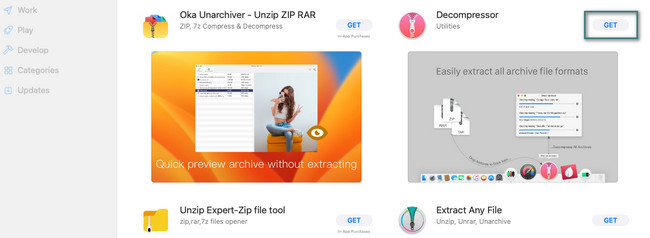
ステップ 3プログラムを起動すると、メニュー バーも変わります。 をクリックしてください アーカイブを解凍する オプションのボタンをクリックします。 その後、 ファインダー Mac 上のツールが表示されます。 すべてのフォルダーの中から圧縮ファイルを見つけます。 その後、それらを確認すると、ソフトウェアはすぐに解凍プロセスを開始します。
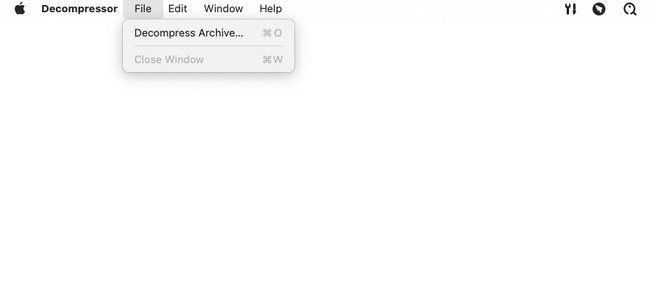

FoneLab Mac Sweepを使用すると、システム、電子メール、写真、iTunesのジャンクファイルを消去して、Macのスペースを解放できます.
- 類似の写真と重複ファイルを管理します。
- Macの詳細なステータスを簡単に表示します。
- より多くのストレージを取得するには、ゴミ箱を空にします。
パート 3. Mac アーカイブ ユーティリティに関する FAQ
1. ファイルをアーカイブとして開けないのはなぜですか?
ファイルをアーカイブとして開けない一般的な理由は次のとおりです。 ファイルを Mac に保存する前に、ダウンロードが不完全になる場合があります。 不適切な圧縮が行われている可能性があります。 ウイルスやマルウェアが干渉して問題を引き起こす可能性もあります。 デバイスがファイルのファイル拡張子をサポートしているかどうかも確認してください。
2. Mac アーカイブ ユーティリティは組み込まれていますか?
はい。 Mac には、アーカイブ ユーティリティと呼ばれる組み込みのアーカイブ ツールがあります。 これは、macOS オペレーティング システムに組み込まれているツールです。 ツール自体を起動せずに、これを使用してファイルを圧縮および展開できます。 Mac で検索して組み込みツールにアクセスできます。 スポットライト & / System / Library / CoreServices / Applications フォルダにコピーします。
アクセスしたいファイルが正常に解凍されることを願っています。 また、最高の Mac unarchive ユーティリティ ツールについてさらに質問がある場合は、 FoneLabMacスイープ、以下のコメント。 できる限り早くご質問にお答えいたします。 ありがとう!

FoneLab Mac Sweepを使用すると、システム、電子メール、写真、iTunesのジャンクファイルを消去して、Macのスペースを解放できます.
- 類似の写真と重複ファイルを管理します。
- Macの詳細なステータスを簡単に表示します。
- より多くのストレージを取得するには、ゴミ箱を空にします。
